25,7 cm / 10,1 Tablette-PC MEDION LIFETAB. Handleiding
|
|
|
- Silke Smit
- 7 jaren geleden
- Aantal bezoeken:
Transcriptie
1 25,7 cm / 10,1 Tablette-PC MEDION LIFETAB Handleiding
2 Inhoudsopgave 1. Over deze handleiding In deze handleiding gebruikte waarschuwingspictogrammen en woorden Gebruik voor het beoogde doel Verklaring van conformiteit Veiligheidsinstructies Gevaren voor kinderen en personen met beperkte vermogens om apparaten te bedienen Gebruiksveiligheid Informatie over Li-ionaccu's Nooit zelf repareren Omgevingsomstandigheden Aansluiten Bekabeling Aanzichten Voorkant Netspanning Lichtnetadapter Accuvoeding Aan/uit-schakelaar De tablet-pc inschakelen De tablet-pc in de stand-bymodus zetten De tablet-pc uitschakelen Bediening van de tablet-pc van 54
3 6.1. Beschrijving van het startscherm Startscherm aanpassen De statusbalk De snelle instellingen Instellingen uitvoeren/controleren Software-updates Google Play Store Wireless LAN Bluetooth Vliegmodus De tablet-pc op een pc aansluiten Externe opslagmedia microsd-kaart plaatsen microsd-geheugenkaart verwijderen USB-opslag aansluiten USB-opslag loskoppelen Veelgestelde vragen Klantenservice Uitgebreide ondersteuning Onderhoud Maatregelen ter bescherming van het beeldscherm Recycling en afvoer Technische gegevens Colofon Licentiegegevens Index van 54
4 1. Over deze handleiding Lees de veiligheidsinstructies zorgvuldig door voordat u het apparaat in gebruik neemt. Neem de waarschuwingen op het apparaat en in de handleiding in acht. Bewaar de handleiding altijd binnen handbereik. Geef deze handleiding mee wanneer u het apparaat verkoopt of doorgeeft. 3 van 54
5 1.1. In deze handleiding gebruikte waarschuwingspictogrammen en woorden GEVAAR! Waarschuwing voor acuut levensgevaar! WAARSCHUWING! Waarschuwing voor mogelijk levensgevaar en/of ernstig onherstelbaar letsel! VOORZICHTIG! Waarschuwing voor mogelijk middelzwaar of gering letsel! LET OP! Neem de aanwijzingen in acht om materiële schade te voorkomen! LET OP! Aanvullende informatie over het gebruik van dit apparaat! 4 van 54
6 LET OP! Neem de aanwijzingen in de handleiding in acht! WAARSCHUWING! Waarschuwing voor gevaar van een elektrische schok! WAARSCHUWING! Waarschuwing voor gevaar door hoog geluidsvolume! Opsommingsteken/informatie over voorvallen die zich tijdens de bediening kunnen voordoen Advies over uit te voeren handelingen 5 van 54
7 1.2. Gebruik voor het beoogde doel Uw tablet-pc biedt uitgebreide gebruiksmogelijkheden: altijd en overal op internet surfen, nieuws en boeken lezen, genieten van gamen en films en met de hele wereld communiceren. Voor surfen op internet is een internetverbinding benodigd waarvoor mogelijk kosten kunnen ontstaan. Dit apparaat is uitsluitend bedoeld voor particulier gebruik en is niet geschikt voor industriële of zakelijke toepassingen. Let erop dat de garantie vervalt bij oneigenlijk gebruik: wijzig niets aan het apparaat zonder onze toestemming en gebruik geen accessoires die niet door ons zijn goedgekeurd of geleverd, gebruik alleen door ons geleverde of goedgekeurde (vervangende) onderdelen en accessoires, neem alle informatie in deze handleiding in acht, met name de veiligheidsvoorschriften. Elke andere toepassing wordt beschouwd als oneigenlijk gebruik en kan leiden tot letsel of schade. gebruik het apparaat niet onder extreme omgevingsomstandigheden. 6 van 54
8 1.3. Verklaring van conformiteit Met deze tablet-pc zijn de volgende draadloze voorzieningen meegeleverd: Wireless LAN Bluetooth Hierbij verklaart Medion AG dat dit product voldoet aan de volgende Europese eisen: R&TTE-richtlijn 1999/5/EG Ecodesign-richtlijn 2009/125/EG RoHS-richtlijn 2011/65/EU. De complete verklaring van conformiteit is te vinden op 7 van 54
9 2. Veiligheidsinstructies 2.1. Gevaren voor kinderen en personen met beperkte vermogens om apparaten te bedienen Dit apparaat mag niet worden gebruikt door personen (inclusief kinderen) met beperkte lichamelijke, zintuiglijke of intellectuele vermogens en/of onvoldoende ervaring en/of kennis, tenzij dit gebeurt onder toezicht van een voor hun veiligheid verantwoordelijke persoon resp. wanneer de personen zijn geïnstrueerd in het juiste gebruik van het apparaat. Kinderen moeten onder toezicht staan om er zeker van te zijn dat zij niet met het apparaat spelen. Kinderen mogen het apparaat niet zonder toezicht gebruiken. Berg het apparaat en de accessoires buiten bereik van kinderen op. 8 van 54
10 GEVAAR! Houd ook de verpakkingsfolies buiten bereik van kinderen. Hierbij bestaat gevaar voor verstikking Gebruiksveiligheid Neem s.v.p. de instructies in deze paragraaf in acht voor veilig gebruik van uw tablet-pc. De behuizing van de tablet-pc of de lichtnetadapter mogen nooit worden geopend! Dit kan kortsluiting of zelfs brand veroorzaken waardoor de tablet-pc wordt beschadigd. Steek geen voorwerpen via de sleuven en openingen in de tablet-pc. Dit kan elektrische kortsluiting of zelfs brand veroorzaken en schade aan de tablet-pc veroorzaken. Wanneer de tablet-pc wordt gebruikt bij extreme omgevingsomstandigheden, bestaat er kans op schade. Gebruik de tablet-pc met aangesloten 9 van 54
11 lichtnetadapter niet tijdens onweer om schade door blikseminslag te voorkomen. Plaats geen voorwerpen op de tabletpc die druk kunnen uitoefenen op het lcd-scherm. Bij een gebroken lcdscherm bestaat er gevaar voor letsel. Pak gebroken delen alleen vast met handschoenen. Was de handen met zeep. Raak het scherm niet met scherpe voorwerpen aan om beschadigingen te voorkomen. Stel een tablet-pc niet langdurig bloot aan hitte. Dit is in het bijzonder van belang wanneer de tablet-pc in een auto wordt bewaard. Verschillende onderdelen kunnen door hitte vervormd raken. Werk de software regelmatig bij zodat de tablet-pc altijd compatibel en stabiel blijft. Schakel de tablet-pc direct uit, of schakel de tablet-pc niet in, en neem contact op met de klantenservice wanneer de lichtnetadapter en de aangesloten 10 van 54
12 stekker verbrand of beschadigd is. Vervang een beschadigde lichtnetadapter door een originele adapter. Een defecte lichtnetadapter mag in geen geval gerepareerd worden. de behuizing van de pc is beschadigd of wanneer er vloeistof in de pc terecht is gekomen. Laat de tablet-pc eerst door de klantenservice controleren omdat de tablet-pc niet meer veilig is voor gebruik. Er bestaat gevaar voor een elektrische schok! Beide apparaten, de (optioneel) meegeleverde in-ear hoofdtelefoon en de tablet-pc mogen uitsluitend samen worden gebruikt. Wanneer de tablet-pc nat mocht worden, schakelt u de tablet-pc niet in, haalt u de stekker van het netsnoer uit het stopcontact en schakelt u de tabletpc uit. schakelt u de tablet-pc pas in nadat het volledig is opgedroogd. 11 van 54
13 12 van 54 WAARSCHUWING! Een te hoog volume bij het gebruik van een in-ear of een gewone hoofdtelefoon geeft een te hoge geluidsdruk en kan gehoorschade tot gevolg hebben. Stel het geluidsvolume vóór de weergave in op de laagste stand. Start de weergave en verhoog het volume tot het niveau dat u aangenaam vindt. Door het veranderen van de basisinstellingen van de equalizer kan het volume worden verhoogd en kan blijvende gehoorschade ontstaan. Daarnaast kan door het veranderen van de stuurprogramma's, de software, de equalizer, het besturingssysteem etc. het volume worden verhoogd waardoor eveneens blijvende gehoorschade kan ontstaan. Wanneer het apparaat langere tijd op een hoog geluidsvolume via
14 een hoofdtelefoon of in-ear hoofdtelefoon wordt gebruikt, kan dit leiden tot gehoorschade bij de luisteraar. Wanneer het ingestelde volume een voor het gehoor schadelijk niveau overschrijdt, blokkeert het apparaat een verdere verhoging van het volume en verschijnt het pictogram linksboven in de statusbalk. Open het overzicht van de meldingen en tik op de waarschuwing ( ). Lees de volgende opmerkingen aandachtig door. Markeer het veld onder de opmerking om te bevestigen dat u de opmerking heeft gelezen en begrepen. Tik nu op OK. LET OP Na een herstart van het apparaat moet het volume opnieuw worden ingesteld. Zodra u de hoofdtelefoon uit de aansluiting trekt en opnieuw insteekt, moet het volume eveneens opnieuw worden ingesteld. 13 van 54
15 2.3. Informatie over Li-ionaccu's WAARSCHUWING! Gevaar voor explosie bij onjuiste vervanging van de accu. De accu mag uitsluitend worden vervangen door hetzelfde of een gelijkwaardig type zoals aangegeven door de fabrikant. De accu's mogen nooit worden geopend. Verwarm de accu's niet tot een temperatuur hoger dan 60 C. Werp de accu's nooit in open vuur. Voer verbruikte accu's af volgens de voorschriften van de fabrikant. Het apparaat bevat een Li-ionaccu. Neem bij de omgang met Li-ionaccu's de volgende richtlijnen in acht: Laad de accu regelmatig en zo mogelijk volledig op. Bewaar de accu niet gedurende langere tijd in ontladen toestand. 14 van 54
16 Houd de accu uit de buurt van warmtebronnen en open vuur, zoals radiatoren en kaarsen. Gevaar voor explosie! Als het toestel alleen nog kan worden ingeschakeld wanneer de acculader is aangesloten, kunt u contact opnemen met de klantenservice. Gebruik geen opladers of accu's die op enigerlei wijze zijn beschadigd. Nooit batterijen uit elkaar halen of vervormen. U kunt gewond raken aan handen of vingers, of batterijvloeistof kan in de ogen of op de huid terechtkomen. Als dit gebeurt, spoelt u de plekken overvloedig met schoon water en waarschuwt u meteen uw huisarts. De accu is vast ingebouwd en kan niet zonder meer door de gebruiker zelf worden vervangen. 15 van 54
17 2.4. Nooit zelf repareren WAARSCHUWING! Probeer in geen geval het apparaat zelf te openen of te repareren. Daarbij bestaat gevaar voor een elektrische schok! Om risico's te vermijden kunt u bij storingen contact opnemen met het Medion Service Center of een deskundig reparatiebedrijf Omgevingsomstandigheden De tablet-pc kan worden gebruikt bij een omgevingstemperatuur van 5 C tot 30 C en een relatieve luchtvochtigheid van 20 tot 80% (niet condenserend). In uitgeschakelde toestand kan de tablet-pc worden opgeslagen bij een temperatuur tussen 0 C en 60 C. Trek de lichtnetadapter bij onweer uit het stopcontact. Wacht totdat de tablet-pc zich aan de 16 van 54
18 omgevingstemperatuur heeft aangepast voordat u het apparaat gebruikt of de lichtnetadapter aansluit. Grote verschillen in temperatuur en luchtvochtigheid kunnen in de tablet-pc condensatie veroorzaken waardoor kortsluiting kan ontstaan. Zorg ervoor dat het apparaat in de auto niet wordt blootgesteld aan hoge temperaturen of direct zonlicht. Bewaar de oorspronkelijke verpakking voor het geval het apparaat moet worden opgestuurd. Dit apparaat is niet geschikt voor gebruik op werkplekken met beeldscherm zoals bedoeld in de richtlijn inzake werkplekken met beeldschermapparatuur (in Duitsland 2) Aansluiten Neem de onderstaande instructie in acht om uw tablet-pc correct aan te sluiten: 17 van 54
19 Lichtnetadapter De behuizing van de lichtnetadapter mag niet worden geopend. Bij een geopende behuizing bestaat er gevaar voor een elektrische schok. De lichtnetadapter bevat geen onderdelen die door de gebruiker kunnen worden onderhouden of gerepareerd. Het stopcontact moet zich in de buurt van het apparaat bevinden en moet gemakkelijk bereikbaar zijn. Onderbreek de stroomvoorziening van uw tablet-pc (via de lichtnetadapter) door de stekker van het netsnoer uit het stopcontact te halen. Gebruik de lichtnetadapter uitsluitend in een geaard stopcontact met AC V~ / 50/60 Hz. Neem contact op met uw energieleverancier wanneer u niet zeker bent van de stroomvoorziening op de plaats van installatie. Wanneer u de lichtnetadapter van het lichtnet wilt loskoppelen, trekt u eerst de 18 van 54
20 kabel van de adapter uit het stopcontact en vervolgens de stekker van het apparaat. De omgekeerde volgorde zou de lichtnetadapter of de tablet-pc kunnen beschadigen. Houd bij het lostrekken altijd de stekker zelf vast. Trek nooit aan het snoer. LET OP! Maak voor het opladen van de tablet-pc uitsluitend gebruik van de met de tablet-pc meegeleverde lichtnetadapter Bekabeling Leg de kabels zo neer dat niemand erop kan trappen of erover kan struikelen. Plaats geen voorwerpen op de kabels omdat deze daardoor beschadigd kunnen raken. 19 van 54
21 3. Aanzichten 3.1. Voorkant ) Aan-/uitschakelaar 2) Volumeregeling +/- 3) Camera 4) Luidspreker 5) Headset 6) micro USB-aansluiting 7) microsd kaartlezer 8) Sleuf voor microsim-kaart 20 van 54
22 4. Netspanning Sluit de tablet-pc aan op de netadapter als u het apparaat voor het eerst inschakelt of als dit lange tijd uitgeschakeld is geweest. De tablet-pc is uitgerust met een vast ingebouwde, krachtige Li-ionaccu die met de meegeleverde lichtnetadapter wordt opgeladen Lichtnetadapter Uw tablet-pc is uitgerust met een universele lichtnetadapter. Het volgende bereik wordt ondersteund: AC V~ / 50/60 Hz. Neem de instructies in acht voor een veilig gebruik van de lichtnetadapter. De lichtnetadapter wordt aangesloten op een stopcontact. De lichtnetadapter levert de voeding voor de tablet-pc en laadt de accu op. De accu wordt ook opgeladen wanneer u met de tablet-pc werkt en de lichtnetadapter is aangesloten. Ook wanneer de tablet-pc niet is aangesloten, blijft de voeding naar de lichtnetadapter in stand. Daarom moet u de lichtnetadapter van het lichtnet loskoppelen wanneer de adapter niet op de tablet-pc is aangesloten. LET OP! Maak uitsluitend gebruik van de lichtnetadapter die met de tablet-pc is meegeleverd. 21 van 54
23 4.2. Accuvoeding Accu's slaan elektrische energie op in hun cellen en geven deze vervolgens naar behoefte weer af. De levensduur en de capaciteit van uw accu zijn afhankelijk van zorgvuldig onderhoud. De accu moet vóór het laden altijd volledig worden ontladen en volledig geladen om de levensduur en de capaciteit te optimaliseren Accu opladen U kunt de accu met behulp van de lichtnetadapter of via de pc de meegeleverde micro-usb kabel opladen. LET OP! Het opladen met de lichtnetadapter verloopt aanzienlijk sneller. Als de netadapter is aangesloten, wordt de accu automatisch opgeladen, ongeacht of het apparaat is ingeschakeld of niet. Als de tablet-pc is ingeschakeld, duurt het opladen aanzienlijk langer. LET OP! Het laadproces wordt onderbroken als de temperatuur of spanning van de accu te hoog zijn.. 22 van 54
24 5. Aan/uit-schakelaar 5.1. De tablet-pc inschakelen Houd de aan/uit-schakelaar enkele seconden lang ingedrukt. De tablet-pc wordt ingeschakeld De tablet-pc in de standbymodus zetten Druk eenmaal op de aan/uit-schakelaar om het beeldscherm uit te schakelen. Het apparaat wordt op die manier "vergrendeld". Dat betekent dat bij opnieuw inschakelen van het apparaat, een beveiligingsmechanisme moet worden ontgrendeld. Dit is in het eenvoudigste geval een eenvoudige veegbeweging. Het is ook mogelijk om in de systeeminstellingen bij "Beveiliging" een wachtwoord of een andere beveiligingsoptie in te schakelen. Let erop dat sommige applicaties op de achtergrond verder werken en energie verbruiken. Naar onze ervaring blijft het apparaat in deze toestand een aantal dagen in stand-by totdat het op het lichtnet moet worden aangesloten De tablet-pc uitschakelen Houd de aan/uit-schakelaar even ingedrukt totdat er een keuzemenu verschijnt. Kies "Uitschakelen" om het apparaat af te sluiten. In deze toestand is het apparaat volledig uitgeschakeld. 23 van 54
25 Beeldschermvergrendeling configureren Via Instellingen > Beveiliging > Beeldschermvergrendeling kunt u de volgorde van de beeldschermvergrendeling instellen. 6. Bediening van de tablet-pc Uw Android-apparaat wordt bediend met de vingertoppen op het beeldscherm. Gebruik geen puntige of scherpe voorwerpen Beschrijving van het startscherm Wanneer de tablet-pc volledig is opgestart en er geen andere applicaties op de voorgrond draaien, wordt het startscherm weergegeven. Het scherm is verdeeld in meerdere pagina's die u kunt bereiken door met de vinger naar links te vegen. Het startscherm dient voor het weergeven van snelkoppelingen (Engl: shortcuts) en miniweergaven (Engl: widgets) van applicaties en bevat al een aantal van deze elementen. Onder andere worden hier de zoekbalk, de favorietenbalk en de navigatiebalk weergegeven om de bediening te vereenvoudigen. Tik op het betreffende element om de bijbehorende applicatie te starten of verdere informatie te zien. U kunt de inhoud ook naar eigen voorkeur aanpassen en een eigen achtergrondbeeld plaatsen (zie onder). 24 van 54
26 Op de zoekbalk aan de bovenrand van het beginscherm ziet u de volgende pictogrammen: Pictogram Beschrijving Met dit pictogram wordt een Google zoekactie gestart. Er wordt zowel in de inhoud van uw tablet-pc gezocht (bv. uw contacten en geïnstalleerde applicaties) als op internet. De invoerbalk doet voorstellen om uw zoekopdracht aan te vullen terwijl u tikt. Met dit pictogram wordt aan spraakopdracht op internet gestart. Spreek de gewenste tekst in de microfoon. Op de navigatiebalk aan de onderkant van het beginscherm ziet u de volgende pictogrammen: 25 van 54
27 Pictogram Beschrijving De terug-toets: hiermee gaat u in de meeste applicaties terug naar het voorgaande scherm, net zoals in een webbrowser. De home-toets: hiermee wordt een draaiende applicatie naar de achtergrond geplaatst en gaat u terug naar het startscherm. De applicaties die op de achtergrond verder draaien verbruiken geheugen en systeembronnen. Recent gebruikte applicaties: met deze toets wordt een overzicht van de meest recent gebruikte applicaties opgeroepen. Via deze lijst kunt u gemakkelijk heen en weer schakelen tussen recent gebruikte applicaties Startscherm aanpassen Uw tablet-pc beschikt over meerdere werkvlakken. U kunt het beeldscherm met de vinger verschuiven, het display aanpassen of pictogrammen tussen de werkvlakken verschuiven. 26 van 54
28 6.3. De statusbalk De statusbalk aan de bovenkant van het scherm is onderverdeeld in een linker- en een rechterdeel. Rechts wordt informatie over de status van het apparaat weergegeven: de netwerkstatus, de toestand van de accu, evt. de signaalsterkte van een mobiel netwerk wanneer het apparaat is uitgerust met een SIM-kaart. Aan de linkerkant worden berichten en waarschuwingen weergegeven. Dit kunnen waarschuwingen zijn, lopende downloads, ontvangen tekstberichten en s en verschillende andere meldingen. Om deze in detail weer te geven, veegt u met de vinger vanaf de bovenste beeldrand omlaag. Veel van deze berichten kunnen worden aangetikt om de bijbehorende applicatie te openen of verdere informatie te zien. 27 van 54
29 7. De snelle instellingen De "Instellingen" bieden de mogelijkheid om veel gebruikte instellingen uit te voeren. Deze ziet u wanneer u vanaf de bovenste beeldrand tweemaal met de vinger omlaag veegt. Bij elke instelling hoort een pictogram en een titel. Tik op het pictogram en schakel de instelling (in de meeste gevallen) aan of uit. U kunt op die manier bv. het Wifi snel in- en uitschakelen. Tik op de titel om naar de eigenlijke instellingen te gaan, bv. voor de configuratie van het Wifi. 28 van 54
30 8. Instellingen uitvoeren/controleren Om de systeeminstellingen van uw Android-apparaat aan te passen, bv. WLAN configureren, applicaties te beheren of een wachtwoord in te stellen, opent u de applicatie Instellingen. U kunt de volgende instellingen kiezen: Draadloos en netwerken Pictogram Menunaam Beschrijving WLAN dient voor de configuratie van de draadloze verbindingen (WLAN). Bluetooth Gegevensverbruik dient voor de configuratie van de draadloze verbindingen (Bluetooth). Geeft het gegevensverbruik van de geïnstalleerde applicaties weer. 29 van 54
31 Pictogram Menunaam Beschrijving Meer... Hier kunt u de opties voor de vliegmodus en VPN instellen Apparaat Pictogram Menunaam Beschrijving Geluiden Configureren van de geluidsinstellingen, zoals beltonen en meldingen. Display Geheugen Accu Keuze van de displayinstellingen, bv. helderheid, rusttoestand. Controleren van de vrije opslagruimte op de geplaatste microsdgeheugenkaart en het interne geheugen van het apparaat. Geeft de laadtoestand en de resterende werkduur van de accu aan. 30 van 54
32 Pictogram Menunaam Beschrijving Apps Toepassingen beheren en nieuwe toepassingen installeren. Gebruikers Beheer van alle op deze tabletpc aangemaakte gebruikersaccounts Gebruikers Pictogram Menunaam Beschrijving Locatie Hier kunt u de bronnen instellen die moeten worden gebruikt om de locatie van het apparaat te bepalen. Beveiliging Hier schakelt u het ontgrendelingspatroon in of beheert u de informatie voor de aanmelding op uw tablet-pc. 31 van 54
33 Pictogram Menunaam Beschrijving Taal en invoer Instellen van de taal voor het besturingssysteem, de regio en de opties voor tekstinvoer. Back-up & reset Instellingen voor de gegevensveiligheid, bv. back-up, herstellen en persoonlijke gegevens Accounts Pictogram Account toevoegen Beschrijving Hier kunt u een nieuw of een bestaand account koppelen aan het huidige gebruikersaccount (bv. een Google-account) Systeem Pictogram Menunaam Menunaam Datum en tijd Beschrijving Instellen van datum, tijd, tijdzone, datumen tijdformaat. 32 van 54
34 Pictogram Menunaam Bedieningsondersteuning Afdrukken Over de tablet Beschrijving Na de installatie van toepassingen voor de ondersteuning bij de invoer, kunnen er verschillende opties worden ingesteld. Hier heeft u de mogelijkheid om printers te zoeken en configureren (hiervoor is mogelijk aanvullende software van de printerfabrikant uit de Play Store benodigd). Weergave van het mobiele netwerk, de accu, juridische informatie en updatestatus van het apparaat Software-updates Het komt regelmatig voor dat de software op uw apparaat moet worden bijgewerkt om eventuele fouten te herstellen of de software te optimaliseren. Dit wordt 33 van 54
35 gewoonlijk via internet gedaan en er is van u alleen toestemming nodig om verder automatisch te worden uitgevoerd. U wordt bij via de statusbalk van uw apparaat automatisch geïnformeerd wanneer er een update beschikbaar is. U kunt ook zelf controleren of er een update beschikbaar is door de applicatie "Updater" uit te voeren. Sommige applicaties worden automatisch via de Google Play Store bijgewerkt Google Play Store De Google Play Store is een aanbod van Google, dat bestaat uit games en applicaties, films, muziek, boeken en andere digitale inhoud die is toegespitst op Android. Er wordt zowel kosteloze als ook betaalde inhoud aangeboden. LET OP! Om gebruik te kunnen maken van de Google Play Store moet u een kosteloos Google gebruikersaccount aanmaken. Wanneer u dit nog niet heeft gedaan, wordt u bij de eerste start van een van de Google-applicaties hierom gevraagd Wireless LAN De instellingen voor WLAN en Bluetooth vindt u wanneer u de app Instellingen start of op de titel van de resp. snelle instelling tikt. 34 van 54
36 WLAN inschakelen Open de WLAN-instellingen. Tik evt. op het kleine schakelaar pictogram rechtsboven op het beeldscherm om WLAN in te schakelen. U krijgt nu en lijst van WLAN-accesspoints in omgeving te zien. Tik op de naam van een bekend netwerk. Wanneer het netwerk is beveiligd, wordt gevraagd om het bijbehorende wachtwoord in te voeren. Bij de invoer moet u op hoofdletters en kleine letters letten! Wanneer het gewenste netwerk niet zichtbaar is, kunt u het in het menu rechtsboven toevoegen. Hiervoor moet de exacte naam (SSID) van het netwerk bekend zijn. Wanneer er correct verbinding is gemaakt met het accesspoint, wordt dit door een pictogram in de statusbalk weergegeven: 35 van 54
37 8.4. Bluetooth Via Bluetooth kan een directe draadloze verbinding tussen twee apparaten worden gemaakt om gegevens uit te wisselen. De maximale afstand bedraagt in een gesloten ruimte gewoonlijk enkele meters. Op deze manier kunt u bij uw Android-apparaat gebruik maken van Bluetooth-toetsenborden of headsets Bluetooth inschakelen Open de Bluetooth-instellingen. Tik evt. op het kleine schakelaar pictogram rechtsboven op het beeldscherm om Bluetooth in te schakelen. Het apparaat is nu zichtbaar voor andere Bluetooth apparaten. Daarnaast wordt er een lijst van andere Bluetooth-apparaten in de omgeving weergegeven. Tik op de naam van een bekend apparaat om een verbinding met uw Android-apparaat te maken. Afhankelijk van het apparaat en de Bluetoothstandaard wordt er mogelijk gevraagd om een bepaalde procedure uit te voeren voor een veilige verbinding. Volg hiervoor de aanwijzingen op het scherm. 36 van 54
38 8.5. Vliegmodus Met behulp van de vliegmodus kunnen alle draadloze verbindingen (bv. WLAN, Bluetooth) tegelijk worden uitgeschakeld. De vliegmodus vindt u via de snelle instellingen of via het menu door de aan/uit schakelaar enkele seconden ingedrukt te houden. LET OP! Schakel de opties voor draadloze netwerken altijd uit wanneer u zich in een omgeving bevindt waarin deze signalen kritieke storingen kunnen veroorzaken in de veilige werking van gevoelige apparatuur, bv. in vliegtuigen, ziekenhuizen of andere medische voorzieningen. 9. De tablet-pc op een pc aansluiten Met behulp van de meegeleverde USB-kabel kunt u het Android-apparaat aansluiten op een pc. Op een Windows-pc worden het apparaat gewoonlijk herkend als extern opslagmedium. Hierdoor kunt u eenvoudig gegevens uitwisselen tussen uw pc en het Android-apparaat. 37 van 54
39 10. Externe opslagmedia Met uw Android-apparaat kunnen externe opslagmedia worden gebruikt. Hiermee is het mogelijk om grotere hoeveelheden gegevens op uw Android-apparaat mee te nemen. U kunt gebruik maken van de volgende opslagmedia microsd-geheugenkaarten USB-opslag, bv. USB-sticks of USB harde schijven Om USB-opslag te kunnen gebruiken is een USBhostkabel nodig. Wanneer u een externe harde schijf wilt aansluiten, moet u eventueel zorgen voor een eigen voeding voor de harde schijf. Verwijder een externe opslag nooit uit het apparaat zonder het voor verwijderen voor te bereiden. Ga daarvoor naar Instellingen > Opslag en tik op "SDkaart verwijderen". Bevestig de volgende dialoog en wacht ca. vijf seconden. Dan kunt de opslag verwijderen. 38 van 54 LET OP! Het Android-systeem beperkt om veiligheidsredenen en schrijfrechten naar externe opslagmedia. Het is voor applicaties van derden niet zonder meer mogelijk om gegevens op een geheugenkaart of een USBopslag op te slaan. Maak voor het kopiëren van gegevens vanuit het interne geheugen
40 van het apparaat naar een externe opslag gebruik van de vooraf geïnstalleerde MEDION-applicatie microsd-kaart plaatsen LET OP! Geheugenkaarten kunnen maar op één manier worden geplaatst. Door een verkeerd geplaatste geheugenkaart kan de lezer en/of de kaart beschadigd raken. Schuif de microsd-geheugenkaart voorzichtig in de lezer. De kaart moet eenvoudig vastklikken. Na het plaatsen van de microsd-geheugenkaart verschijnt links in de statusbalk de melding SD-kaart geplaatst. 39 van 54
41 10.2. microsd-geheugenkaart verwijderen Tik op Instellingen > Opslag. Tik vervolgens op SD-kaart verwijderen. Druk nu voorzichtig op de microsd-geheugenkaart. De microsd-geheugenkaart komt los uit de vergrendeling en springt een klein stukje uit de lezer. Verwijder de geheugenkaart door deze voorzichtig naar buiten te trekken USB-opslag aansluiten Sluit de meegeleverde USB-hostkabel aan op de tablet-pc. Sluit de USB-stick aan op de USB-hostkabel. Na het aansluiten van de USB-opslag verschijnt links in de statusbalk de melding USB-opslag verbonden USB-opslag loskoppelen Tik op Instellingen > Opslag. Tik vervolgens op USB-opslag verwijderen. Verwijder de USB-opslag door de USB-hostkabel voorzichtig los te trekken. 40 van 54 LET OP! Verwijder een externe opslag nooit uit het apparaat zonder het voor verwijderen voor te bereiden. Dit zou
42 gegevensverlies tot gevolg kunnen hebben. Ga daarvoor naar Instellingen > Opslag en tik op "SD-kaart verwijderen". 11. Veelgestelde vragen Hoe kan ik de fabriekinstellingen van de tablet-pc herstellen? Tik op Instellingen > Back-up & reset > Fabrieksinstellingen herstellen in het hoofdmenu om de fabrieksinstellingen van het systeem te herstellen. Let op: Hierbij worden uw opgeslagen gegevens gewist! Tip: Het "Herstellen van de fabrieksinstellingen" is alleen mogelijk vanuit het gebruikersaccount van de eigenaar. Hoe kan ik de werkingsduur van de accu verlengen? Beperkt de helderheid van het scherm tot een gepast niveau. Schakel WLAN en Bluetooth uit. Verlaag de waarde Time-out scherm van het display. Hoe schakel ik het Android-apparaat uit wanneer het systeem is geblokkeerd? Houd de aan/uit-schakelaar gedurende ca. 10 seconden ingedrukt totdat het apparaat wordt uitgeschakeld. Het kan daarna weer worden ingeschakeld. 41 van 54
43 Wat moet ik doen wanneer een foto niet duidelijk is? Controleer of de beschermfolie is verwijderd. Controleer of het objectief schoon is (nadat een foto is gemaakt of een video is opgeslagen) en maak het indien nodig schoon met een zachte, niet-pluizende doek. Wat kan ik doen wanneer een microsdgeheugenkaart niet gelezen wordt? Steek de microsd-geheugenkaart opnieuw in de lezer en start de tablet-pc opnieuw op. Grotere opslagmedia moeten in eerste instantie door het systeem worden geïndexeerd en geladen. Dit kan enkele minuten in beslag nemen. Waarom zijn Bluetooth en WiFi uitgeschakeld? Controleer of de Vliegmodus is ingeschakeld. In dit geval kunnen de functies Bluetooth en WLAN niet worden ingeschakeld. Schakel de vliegmodus uit. 42 van 54
44 12. Klantenservice Uitgebreide ondersteuning Neem bij problemen contact op met de klantenservice en wij zullen proberen u te ondersteunen bij het oplossen. Voordat u contact met ons opneemt, moet u de volgende informatie bij de hand houden: Welke meldingen verschijnen er (eventueel) op het beeldscherm? Welke stappen heeft u al ondernomen om het probleem op te lossen? Wanneer u al een klantnummer heeft, verzoeken wij u dit aan ons door te geven. 43 van 54
45 12.2. Onderhoud LET OP! De behuizing bevat geen onderdelen die moeten worden gereinigd of onderhouden. De levensduur van de tablet-pc kan worden verlengd met behulp van de volgende maatregelen. Voor het reinigen van de tablet-pc en de bijbehorende accessoires, gaat u als volgt te werk: Schakel de tablet-pc uit. Koppel voor het reinigen altijd de netstekker en alle aansluitkabels los. Gebruik geen oplosmiddelen, bijtende of gasvormige schoonmaakmiddelen. 44 van 54
46 12.3. Maatregelen ter bescherming van het beeldscherm Het beeldscherm is het meest kwetsbare onderdeel van een tablet-pc, omdat het bestaat uit dun glas. Het kan daardoor bij sterke belasting beschadigd raken. Maak geen krassen op de afdekking van de tabletpc omdat eventuele krassen niet kunnen worden verwijderd. Voorkom contact tussen het beeldscherm en harde voorwerpen (bv. knopen of polshorloges). Leg geen voorwerpen op het beeldscherm. Laat geen voorwerpen op het beeldscherm vallen. Giet geen vloeistoffen in het apparaat, omdat het daardoor beschadigd kan raken. Maak geen krassen op het beeldscherm met de vingernagels of met harde voorwerpen. Reinig het beeldscherm niet met chemische schoonmaakmiddelen. Reinig het beeldscherm met een zachte, droge, pluisvrije doek. 45 van 54
47 13. Recycling en afvoer Wanneer u vragen heeft over de juiste afvoer, kunt u contact opnemen met de verkoper of onze klantenservice. Apparaat Gooi het apparaat aan het einde van zijn levensduur in geen geval bij het gewone huisvuil. Informeer u over de opties voor een milieuvriendelijke afvoer. Verpakking Dit apparaat is verpakt voor bescherming tijdens transport. De verpakking bestaat uit materialen die milieuvriendelijk en vakkundig kunnen worden afgevoerd en gerecycled. 46 van 54
48 14. Technische gegevens Beschrijving Afmetingen (b x h x d) Gewicht Lichtnetadapter CPU Geheugen Display ca. 256 x 174,5 x 10 mm ca. 635 g Aquilstar, China Model: ASSA1e (Europe) Input: V ~ 50/0,45A max./ max Hz/ Output: 5 V 2.0 A MTK8382 (1,3GHz) 1 GB DDR3 werkgeheugen / 16 GB intern geheugen 25,7 cm/10,1 Display Resolutie: x 800 pixel Accu 7000 mah Li-ionaccu Draadloze eigenschappen WLAN: IEEE b/g/n Bluetooth 4.0 Camera's Voor 2,0 MP / achter 5,0 MP Luidspreker 8 Ω/0.7 W *2 Microfoon Geïntegreerd Besturingssysteem Android 5 (Lollipop) 47 van 54
49 15. Colofon Copyright 2015 Alle rechten voorbehouden. Deze handleiding is auteursrechtelijk beschermd. Vermenigvuldiging in mechanische, elektronische of enige andere vorm zonder de schriftelijke toestemming van de fabrikant is verboden. Het copyright berust bij de firma: Medion AG Am Zehnthof 77 D Essen Duitsland De handleiding is beschikbaar voor download via de serviceportal Licentiegegevens Delen van dit product zijn gebaseerd op Open Sourcesoftware, waarvan het gebruik is onderworpen aan de GNU General Public License (GPL) versie 2. Hierin is de verplichting voor de fabrikant opgenomen om de desbetreffende, mogelijk gewijzigd broncode eveneens onder deze licentie beschikbaar te stellen. U kunt op de volgende manieren de broncode voor dit product in bezit krijgen: 1) Bezoek MEDION Service onder 48 van 54
50 medion.com/de/service/start en voer in het zoekveld de naam, het MD-nummer of het MSN-nummer van uw apparaat in. U vindt deze gegevens op de achterkant van uw apparaat. Kies in het volgende venster de categorie "Software". 2) Wij kunnen u de broncode ook kosteloos toesturen op een gegevensdrager. Stuur hiervoor een naar opensource@medion.com of bel naar het (betaalde) nummer / (0,14 /min. via het Duitse vaste telefoonnet, mobiel max. 0,42 / min.). De broncode is uitsluitend van belang voor softwareontwikkelaars. Als gebruiker van het product zult u daar doorgaans niets aan hebben. De volledige tekst van de GPL vindt u hieronder (?) en op het apparaat onder Instellingen > Info > Juridische informatie. Verdere informatie over de GPL en officiële vertalingen in verschillende talen zijn te vinden onder 49 van 54
51 50 van 54
52 51 van 54
53 52 van 54
54 17. Index A Aansluiting op de pc Aan/uit schakelaar Aanzichten Voorkant Weergaven front Accu opladen Accuvoeding Afvoer B Bediening Beeldschermvergrendeling instellingen Bekabeling Beschrijving van het startscherm Bluetooth Bluetooth inschakelen D De tablet-pc inschakelen 23 E Energiezuinige modus Externe opslagmedia F FAQ - veelgestelde vragen. 41 G Gebruiksveiligheid Bekabeling Netspanning Omgevingstemperatuur 16 I Instellingen uitvoeren/ controleren K Klantenservice L Lichtnetadapter... 18, 21 N Netspanning... 18, 21 Netvoeding O Omgevingstemperatuur 16 Onderhoud Ondersteuning R Recycling Reparatie S Software-updates Stand-bymodus Startscherm aanpassen.. 26 T Technische gegevens van 54
55 U USB-sticks aansluiten V Veiligheidsinstructies Bekabeling Gebruik voor het beoogde doel...5 Lichtnetadapter Maatregelen ter bescherming van het beeldscherm Omgevingsomstandigheden Vliegmodus Voeding Netvoeding Voorkant W WLAN WLAN inschakelen van 54
25,7 cm / 10,1 Tablette-PC MEDION LIFETAB. Handleiding
 25,7 cm / 10,1 Tablette-PC MEDION LIFETAB Handleiding Inhoudsopgave 1. Over deze handleiding... 3 1.1. In deze handleiding gebruikte waarschuwingspictogrammen en woorden... 4 1.2. Gebruik voor het beoogde
25,7 cm / 10,1 Tablette-PC MEDION LIFETAB Handleiding Inhoudsopgave 1. Over deze handleiding... 3 1.1. In deze handleiding gebruikte waarschuwingspictogrammen en woorden... 4 1.2. Gebruik voor het beoogde
Tablette-PC MEDION LIFETAB. Handleiding
 Tablette-PC MEDION LIFETAB Handleiding Inhoudsopgave 1. Over deze handleiding... 3 1.1. In deze handleiding gebruikte waarschuwingspictogrammen en woorden... 4 1.2. Gebruik voor het beoogde doel... 6 1.3.
Tablette-PC MEDION LIFETAB Handleiding Inhoudsopgave 1. Over deze handleiding... 3 1.1. In deze handleiding gebruikte waarschuwingspictogrammen en woorden... 4 1.2. Gebruik voor het beoogde doel... 6 1.3.
Tablette-PC MEDION LIFETAB. Handleiding
 Tablette-PC MEDION LIFETAB Handleiding Inhoudsopgave 1. Over deze handleiding... 3 1.1. In deze handleiding gebruikte waarschuwingspictogrammen en woorden 4 1.2. Gebruik voor het beoogde doel... 6 2. Veiligheidsinstructies...
Tablette-PC MEDION LIFETAB Handleiding Inhoudsopgave 1. Over deze handleiding... 3 1.1. In deze handleiding gebruikte waarschuwingspictogrammen en woorden 4 1.2. Gebruik voor het beoogde doel... 6 2. Veiligheidsinstructies...
Gebruiksaanwijzing. OV-BaseCore7(Z)
 Gebruiksaanwijzing NL OV-BaseCore7(Z) Belangrijke veiligheidsinstructies Waarschuwing: Om het risico op elektrische schokken te beperken, mag u de behuizing of de achterkant niet verwijderen. Alle onderdelen
Gebruiksaanwijzing NL OV-BaseCore7(Z) Belangrijke veiligheidsinstructies Waarschuwing: Om het risico op elektrische schokken te beperken, mag u de behuizing of de achterkant niet verwijderen. Alle onderdelen
Prowise Tablet 10,1 Prowise 2012 1
 Prowise Tablet 10,1 Prowise 2012 1 Inhoudsopgave 3 Belangrijke veiligheidsinstructies 4 Eerste Kennismaking 4 Inhoud verpakking 5 Voor en zijkant 6 Achterkant 6 De tablet opladen 7 De eerste keer opstarten
Prowise Tablet 10,1 Prowise 2012 1 Inhoudsopgave 3 Belangrijke veiligheidsinstructies 4 Eerste Kennismaking 4 Inhoud verpakking 5 Voor en zijkant 6 Achterkant 6 De tablet opladen 7 De eerste keer opstarten
Veiligheidsintructies
 Allgemeine Multimedia Service GmbH Vorstadt 2 61440 Oberursel Germany MSN 4005 2899 Tablet-PC Veiligheidsintructies Deze handleiding met veiligheidsinstructies maakt deel uit van de documentatie. Bewaar
Allgemeine Multimedia Service GmbH Vorstadt 2 61440 Oberursel Germany MSN 4005 2899 Tablet-PC Veiligheidsintructies Deze handleiding met veiligheidsinstructies maakt deel uit van de documentatie. Bewaar
Bestnr. 87 90 69 ODYS Internettablet noon 9_7
 Bestnr. 87 90 69 ODYS Internettablet noon 9_7 Alle rechten, ook vertalingen, voorbehouden. Niets uit deze uitgave mag worden verveelvoudigd, opgeslagen in een automatische gegevensbestand, of openbaar
Bestnr. 87 90 69 ODYS Internettablet noon 9_7 Alle rechten, ook vertalingen, voorbehouden. Niets uit deze uitgave mag worden verveelvoudigd, opgeslagen in een automatische gegevensbestand, of openbaar
2015 Multizijn V.O.F 1
 Dank u voor de aanschaf van de gloednieuwe SJ5000 Camera. Lees deze handleiding aandachtig door voordat u de camera gaat gebruiken en wij hopen dat u snel vertrouwd zal zijn met de camera en u veel spannende
Dank u voor de aanschaf van de gloednieuwe SJ5000 Camera. Lees deze handleiding aandachtig door voordat u de camera gaat gebruiken en wij hopen dat u snel vertrouwd zal zijn met de camera en u veel spannende
2015 Multizijn V.O.F 1
 Dank u voor de aanschaf van de SJ4000 WIFI Camera. Lees deze handleiding aandachtig door voordat u de camera gaat gebruiken en wij hopen dat u snel vertrouwd zal zijn met de camera en u veel spannende
Dank u voor de aanschaf van de SJ4000 WIFI Camera. Lees deze handleiding aandachtig door voordat u de camera gaat gebruiken en wij hopen dat u snel vertrouwd zal zijn met de camera en u veel spannende
Inhoud: KLANTENSERVICE... 7 Eerste hulp bij storingen... 7 Hebt u meer ondersteuning nodig??... 8
 Inhoud: VEILIGHEID EN ONDERHOUD... 1 Veiligheid... 1 Plaats van opstelling... 1 Omgevingstemperatuur... 2 Elektromagnetische comptabiliteit... 2 Reparaties... 2 Reiniging... 2 Inhoud pakket... 3 Specificaties...
Inhoud: VEILIGHEID EN ONDERHOUD... 1 Veiligheid... 1 Plaats van opstelling... 1 Omgevingstemperatuur... 2 Elektromagnetische comptabiliteit... 2 Reparaties... 2 Reiniging... 2 Inhoud pakket... 3 Specificaties...
Gebruikershandleiding
 I785D8DCZ Gebruikershandleiding Hartelijk dank voor uw aankoop van deze EMPIRE Intel Tablet Model I785D8DCZ. Deze handleiding geeft een kort overzicht van alle functies van de tablet en is ervoor bedoeld
I785D8DCZ Gebruikershandleiding Hartelijk dank voor uw aankoop van deze EMPIRE Intel Tablet Model I785D8DCZ. Deze handleiding geeft een kort overzicht van alle functies van de tablet en is ervoor bedoeld
Wees voorzichtig bij het gebruik van de tablet. Het touchscreen en scherm kan beschadigd raken door externe schokken of druk.
 Eigenschappen product OS Windows 10 8" IPS LCD multi-touch touchscreen Quadcore-processor DDR3L 2GB, emmc 16GB / 32GB Bluetooth 4.0 Camera voorkant 0,3M, achterkant 2,0M Wi-Fi en G-sensor Ondersteuning
Eigenschappen product OS Windows 10 8" IPS LCD multi-touch touchscreen Quadcore-processor DDR3L 2GB, emmc 16GB / 32GB Bluetooth 4.0 Camera voorkant 0,3M, achterkant 2,0M Wi-Fi en G-sensor Ondersteuning
Gebruikershandleiding Inhoud
 Gebruikershandleiding Inhoud 1. Note 2. Inhoud van de verpakking 3. Product aanzichten 4. Opstarten en aflsuiten 5. Desktop 6. Knoppen 7. Systeem instellingen 7.1 WIFI draadloze connectie 8. HDMI 9. Installeren,
Gebruikershandleiding Inhoud 1. Note 2. Inhoud van de verpakking 3. Product aanzichten 4. Opstarten en aflsuiten 5. Desktop 6. Knoppen 7. Systeem instellingen 7.1 WIFI draadloze connectie 8. HDMI 9. Installeren,
Point of View Android 2.3 Tablet - User s Manual ProTab 2XXL
 Inhoud 1. Note... 2 2. Inhoud van de verpakking... 2 3. Product Aanzicht... 3 4. Opstarten en afsluiten... 4 5. Desktop... 5 6. Knoppen... 5 7. Het APK Scherm... 6 8. Systeem instellingen... 6 9. Installeren,
Inhoud 1. Note... 2 2. Inhoud van de verpakking... 2 3. Product Aanzicht... 3 4. Opstarten en afsluiten... 4 5. Desktop... 5 6. Knoppen... 5 7. Het APK Scherm... 6 8. Systeem instellingen... 6 9. Installeren,
Nostalgieradio MD NL.book Seite 3 Donnerstag, 21. September :22 15
 Nostalgieradio MD 81342 NL.book Seite 3 Donnerstag, 21. September 2006 3:22 15 Inhoudsopgave Veiligheidsadviezen............................ 4 Bediening.....................................6 Inschakelen/uitschakelen
Nostalgieradio MD 81342 NL.book Seite 3 Donnerstag, 21. September 2006 3:22 15 Inhoudsopgave Veiligheidsadviezen............................ 4 Bediening.....................................6 Inschakelen/uitschakelen
JABRA BOOST. Handleiding. jabra.com/boost
 Handleiding jabra.com/boost 2014 GN Netcom A/S. Alle rechten voorbehouden. Jabra is een geregistreerd handelsmerk van GN Netcom A/S. Alle andere handelsmerken zijn eigendom van hun respectievelijke eigenaars.
Handleiding jabra.com/boost 2014 GN Netcom A/S. Alle rechten voorbehouden. Jabra is een geregistreerd handelsmerk van GN Netcom A/S. Alle andere handelsmerken zijn eigendom van hun respectievelijke eigenaars.
BLUETOOTH-AUDIO-ONTVANGER/Z ENDER
 BLUETOOTH-AUDIO-ONTVANGER/Z ENDER Snel installatiegids DA-30501 Inhoud Vóór gebruik... 2 1. Informatie over de DA-30501... 2 2. Systeemeisen... 2 3. Overzicht... 2 Aan de slag... 3 1. De batterij van de
BLUETOOTH-AUDIO-ONTVANGER/Z ENDER Snel installatiegids DA-30501 Inhoud Vóór gebruik... 2 1. Informatie over de DA-30501... 2 2. Systeemeisen... 2 3. Overzicht... 2 Aan de slag... 3 1. De batterij van de
EM8621 Afstandsbediening. Downloaded from
 EM8621 Afstandsbediening EM8621 - Afstandsbediening 2 NEDERLANDS Inhoudsopgave 1.0 Introductie... 2 1.1 Inhoud van de verpakking... 2 2.0 Voorkant afstandsbediening... 3 3.0 Alarm inschakelen... 3 4.0
EM8621 Afstandsbediening EM8621 - Afstandsbediening 2 NEDERLANDS Inhoudsopgave 1.0 Introductie... 2 1.1 Inhoud van de verpakking... 2 2.0 Voorkant afstandsbediening... 3 3.0 Alarm inschakelen... 3 4.0
Handleiding Archos 40 Titanium
 Handleiding Archos 40 Titanium Inhoud van de verpakking Controleer of de volgende onderdelen in de verpakking zitten: -- ARCHOS 40 Titanium -- Batterij -- Headset -- Micro SIM-adapter -- USB-kabel -- Lader
Handleiding Archos 40 Titanium Inhoud van de verpakking Controleer of de volgende onderdelen in de verpakking zitten: -- ARCHOS 40 Titanium -- Batterij -- Headset -- Micro SIM-adapter -- USB-kabel -- Lader
EM8620 RFID-Tag. Downloaded from
 EM8620 RFID-Tag EM8620 - RFID-Tag 2 NEDERLANDS Inhoudsopgave 1.0 Introductie... 2 1.1 Inhoud van de verpakking... 2 2.0 Een nieuwe RFID-tag aanmelden... 2 3.0 RFID-tag... 2 4.0 Uitschakelen via de RFID-tag...
EM8620 RFID-Tag EM8620 - RFID-Tag 2 NEDERLANDS Inhoudsopgave 1.0 Introductie... 2 1.1 Inhoud van de verpakking... 2 2.0 Een nieuwe RFID-tag aanmelden... 2 3.0 RFID-tag... 2 4.0 Uitschakelen via de RFID-tag...
Inhoud Veiligheid en onderhoud Inhoud pakket Technische gegevens Beschrijving 8 Bediening 9 Service 10
 Notebookluidsprekers MEDION E83013 (MD 856051) Handleiding Inhoud Veiligheid en onderhoud 2 Bedoeld gebruik... 2 Veiligheid... 2 Voeding... 3 Opstellingslocatie... 3 Elektromagnetische compatibiliteit...
Notebookluidsprekers MEDION E83013 (MD 856051) Handleiding Inhoud Veiligheid en onderhoud 2 Bedoeld gebruik... 2 Veiligheid... 2 Voeding... 3 Opstellingslocatie... 3 Elektromagnetische compatibiliteit...
AAN DE SLAG MET HERCULES DJCONTROLWAVE EN DJUCED DJW
 AAN DE SLAG MET HERCULES DJCONTROLWAVE EN DJUCED DJW HERCULES DJCONTROLWAVE OVERZICHT De Hercules DJControlWave is een 2-decks DJ-controller met Bluetooth draadloze technologie. Hiermee kunt u uiterst
AAN DE SLAG MET HERCULES DJCONTROLWAVE EN DJUCED DJW HERCULES DJCONTROLWAVE OVERZICHT De Hercules DJControlWave is een 2-decks DJ-controller met Bluetooth draadloze technologie. Hiermee kunt u uiterst
Waterkoker MEDION MD Handleiding
 Waterkoker MEDION MD 12851 Handleiding 4 van 18 Inhoudsopgave 1. Over deze handleiding... 7 1.1. In deze handleiding gebruikte waarschuwingspictogrammen en -woorden... 7 1.2. Gebruik voor het beoogde doel...
Waterkoker MEDION MD 12851 Handleiding 4 van 18 Inhoudsopgave 1. Over deze handleiding... 7 1.1. In deze handleiding gebruikte waarschuwingspictogrammen en -woorden... 7 1.2. Gebruik voor het beoogde doel...
JABRA STEALTH. Handleiding. jabra.com/stealth
 Handleiding jabra.com/stealth 2014 GN Netcom A/S. Alle rechten voorbehouden. Jabra is een geregistreerd handelsmerk van GN Netcom A/S. Alle andere handelsmerken zijn eigendom van hun respectieve eigenaars.
Handleiding jabra.com/stealth 2014 GN Netcom A/S. Alle rechten voorbehouden. Jabra is een geregistreerd handelsmerk van GN Netcom A/S. Alle andere handelsmerken zijn eigendom van hun respectieve eigenaars.
Druk niet met scherpe voorwerpen op het oppervlak van het touchscreen. Het touchscreen kan beschadigd raken waardoor het niet meer of onjuist werkt.
 Eigenschappen product OS Windows 10 8" IPS LCD multi-touch touchscreen Quadcore-processor DDR3L 1GB, emmc 16GB / 32GB Bluetooth 4.0 Camera voorkant 0,3M, achterkant 2,0M Wi-Fi en G-sensor Ondersteuning
Eigenschappen product OS Windows 10 8" IPS LCD multi-touch touchscreen Quadcore-processor DDR3L 1GB, emmc 16GB / 32GB Bluetooth 4.0 Camera voorkant 0,3M, achterkant 2,0M Wi-Fi en G-sensor Ondersteuning
GEBRUIKERSHANDLEIDING SIGMA ipk
 GEBRUIKERSHANDLEIDING SIGMA ipk Auteursrechten Deze gebruiksaanwijzing is beschermd onder internationale auteursrechtwetten. Geen enkel onderdeel van deze gebruiksaanwijzing mag worden gereproduceerd,
GEBRUIKERSHANDLEIDING SIGMA ipk Auteursrechten Deze gebruiksaanwijzing is beschermd onder internationale auteursrechtwetten. Geen enkel onderdeel van deze gebruiksaanwijzing mag worden gereproduceerd,
HANDLEIDING 180 CAMERA
 HANDLEIDING 180 CAMERA Inhoudsopgave Inleiding... 3 1. Smart Home Beveiliging app... 4 1.1 Installatie... 4 2. Installatie 180 Camera... 5 2.1 Gebruik... 7 2 Inleiding Gefeliciteerd met uw aankoop! In
HANDLEIDING 180 CAMERA Inhoudsopgave Inleiding... 3 1. Smart Home Beveiliging app... 4 1.1 Installatie... 4 2. Installatie 180 Camera... 5 2.1 Gebruik... 7 2 Inleiding Gefeliciteerd met uw aankoop! In
EW3590/3591/3592 Bluetooth hoofdtelefoon met microfoon
 EW3590/3591/3592 Bluetooth hoofdtelefoon met microfoon 2 NEDERLANDS EW3590/3591/3592 Bluetooth hoofdtelefoon met microfoon Inhoudsopgave 1.0 Introductie... 2 1.1 Inhoud van de verpakking... 2 2.0 Aansluiten...
EW3590/3591/3592 Bluetooth hoofdtelefoon met microfoon 2 NEDERLANDS EW3590/3591/3592 Bluetooth hoofdtelefoon met microfoon Inhoudsopgave 1.0 Introductie... 2 1.1 Inhoud van de verpakking... 2 2.0 Aansluiten...
Gebruiksaanwijzing OV-NewBase www.overmax.nl
 Gebruiksaanwijzing OV-NewBase www.overmax.nl Snel Start Batterij management en opladen Voordat u het toestel in gebruik neemt, dient u de accu eerst geheel op te laden. Stop de lader in het toestel en
Gebruiksaanwijzing OV-NewBase www.overmax.nl Snel Start Batterij management en opladen Voordat u het toestel in gebruik neemt, dient u de accu eerst geheel op te laden. Stop de lader in het toestel en
Inhoudsopgave. 114234_ARCHOS 50c Platinum book.indd 81 02/09/2015 10:44:14. Nederlands
 Inhoudsopgave Inhoud van de verpakking... 82 Beschrijving van het apparaat... 83 Aan de slag... 86 Mobiele data & WiFi-verbinding... 90 Scherm Google account & Contacten... 92 Vertrouwd raken met Android
Inhoudsopgave Inhoud van de verpakking... 82 Beschrijving van het apparaat... 83 Aan de slag... 86 Mobiele data & WiFi-verbinding... 90 Scherm Google account & Contacten... 92 Vertrouwd raken met Android
EM8670-R2 Draadloze buitensirene
 EM8670-R2 Draadloze buitensirene EM8670 R2 - Draadloze buitensirene 2 NEDERLANDS Inhoudsopgave 1.0 Introductie... 2 2.0 Instellingen... 3 2.1 Antisabotage schakelaar... 3 2.2 Schakelaar instellingen...
EM8670-R2 Draadloze buitensirene EM8670 R2 - Draadloze buitensirene 2 NEDERLANDS Inhoudsopgave 1.0 Introductie... 2 2.0 Instellingen... 3 2.1 Antisabotage schakelaar... 3 2.2 Schakelaar instellingen...
Handleiding Quick start
 Handleiding Quick start Geachte klant, Hartelijk dank dat u heeft gekozen voor de mobiele telefoon General Mobile Discovery. Deze quick start handleiding is bedoeld om de belangrijkste functies van het
Handleiding Quick start Geachte klant, Hartelijk dank dat u heeft gekozen voor de mobiele telefoon General Mobile Discovery. Deze quick start handleiding is bedoeld om de belangrijkste functies van het
Leather keyboard case for Ipad Air 2
 Leather keyboard case for Ipad Air 2 Gebruikershandleiding NL Decoded, 15/02 Inhoudsopgave 1 Beoogd gebruik 3 2 Veiligheid 4 2.1 Pictogrammen in deze handleiding 4 2.2 Algemene veiligheidsvoorschriften
Leather keyboard case for Ipad Air 2 Gebruikershandleiding NL Decoded, 15/02 Inhoudsopgave 1 Beoogd gebruik 3 2 Veiligheid 4 2.1 Pictogrammen in deze handleiding 4 2.2 Algemene veiligheidsvoorschriften
HANDLEIDING DIT702101
 HANDLEIDING DIT702101 *ANY PROBLEM OR QUESTIONS, CALL SUPPORT DESK 0900-3437623 (NL) *VRAGEN OF PROBLEMEN, BEL ONZE SUPPORT DESK 0900-3437623 (NL) *BEI FRAGEN ODER PROBLEMEN WENDEN SIE SICH BITTE AN UNSEREN
HANDLEIDING DIT702101 *ANY PROBLEM OR QUESTIONS, CALL SUPPORT DESK 0900-3437623 (NL) *VRAGEN OF PROBLEMEN, BEL ONZE SUPPORT DESK 0900-3437623 (NL) *BEI FRAGEN ODER PROBLEMEN WENDEN SIE SICH BITTE AN UNSEREN
Bluetooth-outdoor-luidspreker
 Bluetooth-outdoor-luidspreker nr. 218-055 Dit product is conform aan alle relevante richtlijnen van het Europese Parlement. U krijgt de volledige CE-verklaring met alle toegepaste testnormen als download
Bluetooth-outdoor-luidspreker nr. 218-055 Dit product is conform aan alle relevante richtlijnen van het Europese Parlement. U krijgt de volledige CE-verklaring met alle toegepaste testnormen als download
START SET DRAADLOOS SCHAKELEN
 START-LINE GEBRUIKERSHANDLEIDING Op www.klikaanklikuit.nl vindt u altijd de meest recente gebruiksaanwijzingen Lees deze eenvoudige instructies. Bij onjuiste installatie vervalt de garantie op dit product.
START-LINE GEBRUIKERSHANDLEIDING Op www.klikaanklikuit.nl vindt u altijd de meest recente gebruiksaanwijzingen Lees deze eenvoudige instructies. Bij onjuiste installatie vervalt de garantie op dit product.
Aan de slag. Model: 5800d-1. Nokia 5800 XpressMusic 9211311, Uitgave 1 NL
 Aan de slag Model: 5800d-1 Nokia 5800 XpressMusic 9211311, Uitgave 1 NL Toetsen en onderdelen 9 Tweede camera 10 Volume-/zoomtoets 11 Mediatoets 12 Scherm en toetsvergrendelingsschakelaar 13 Opnametoets
Aan de slag Model: 5800d-1 Nokia 5800 XpressMusic 9211311, Uitgave 1 NL Toetsen en onderdelen 9 Tweede camera 10 Volume-/zoomtoets 11 Mediatoets 12 Scherm en toetsvergrendelingsschakelaar 13 Opnametoets
JABRA STEALTH UC. Handleiding. jabra.com/stealthuc
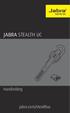 Handleiding jabra.com/stealthuc 2014 GN Netcom A/S. Alle rechten voorbehouden. Jabra is een geregistreerd handelsmerk van GN Netcom A/S. Alle andere handelsmerken zijn eigendom van hun respectievelijke
Handleiding jabra.com/stealthuc 2014 GN Netcom A/S. Alle rechten voorbehouden. Jabra is een geregistreerd handelsmerk van GN Netcom A/S. Alle andere handelsmerken zijn eigendom van hun respectievelijke
TIQ DUTCH / NEDERLANDS
 TIQ-10093 DUTCH / NEDERLANDS Belangrijke veiligheidsinformatie WAARSCHUWING: Lees alle hieronder vermelde veiligheidsinformatie voordat u deze tablet PC in gebruik neemt. 1. Uit de elektrostatische ontladingtest
TIQ-10093 DUTCH / NEDERLANDS Belangrijke veiligheidsinformatie WAARSCHUWING: Lees alle hieronder vermelde veiligheidsinformatie voordat u deze tablet PC in gebruik neemt. 1. Uit de elektrostatische ontladingtest
Handleiding DIT902101
 Handleiding DIT902101 Deze handleiding bevat belangrijke veiligheidsvoorschriften en informatie voor correct gebruik. Lees deze handleiding voor gebruik aandachtig door om ongelukken te voorkomen. Plaats
Handleiding DIT902101 Deze handleiding bevat belangrijke veiligheidsvoorschriften en informatie voor correct gebruik. Lees deze handleiding voor gebruik aandachtig door om ongelukken te voorkomen. Plaats
SimPhone. Handleiding Gebruik. Nederlands. Versie 3.0
 pc SimPhone Handleiding Gebruik Versie 3.0 Nederlands Gefeliciteerd met uw SimPhone! Wist u dat? U heeft 1 jaar lang gratis hulp en ondersteuning van een SimCoach! Bel of mail een SimCoach + 31 (0)20 422
pc SimPhone Handleiding Gebruik Versie 3.0 Nederlands Gefeliciteerd met uw SimPhone! Wist u dat? U heeft 1 jaar lang gratis hulp en ondersteuning van een SimCoach! Bel of mail een SimCoach + 31 (0)20 422
Android Ver. 4.2.2. 84-99 Snelstartgids Tablet-PC / NL
 Android Ver. 4.2.2 84-99 Snelstartgids Tablet-PC / NL Snelstartgids Tablet-PC Android Ver. 4.2.2 Nederlands Hartelijk dank voor de aankoop van dit Blaupunkt product. Een goede keuze. Ook na uw aankoop
Android Ver. 4.2.2 84-99 Snelstartgids Tablet-PC / NL Snelstartgids Tablet-PC Android Ver. 4.2.2 Nederlands Hartelijk dank voor de aankoop van dit Blaupunkt product. Een goede keuze. Ook na uw aankoop
Gebruiksaan Owner s wijzing Guide December 6, 2010 NSOG
 Gebruiksaanwijzing 2 Juridische kennisgevingen Copyright 2011 Google Inc. Alle rechten voorbehouden. Google, het gestileerde logo van Google, Android, het gestileerde logo van Android, Nexus, het gestileerde
Gebruiksaanwijzing 2 Juridische kennisgevingen Copyright 2011 Google Inc. Alle rechten voorbehouden. Google, het gestileerde logo van Google, Android, het gestileerde logo van Android, Nexus, het gestileerde
Edutab2+ Gebruikshandleiding. www.overmax.nl. Inleiding. Mors geen water of stop geen vreemde voorwerpen in het toestel.
 Edutab2+ Gebruikshandleiding Inleiding Dank u voor het kopen van de Edutab2+. Wij wensen u veel plezier met deze tablet. Lees en bewaar alle bedieningsinstructies voordat u het apparaat in gebruik neemt,
Edutab2+ Gebruikshandleiding Inleiding Dank u voor het kopen van de Edutab2+. Wij wensen u veel plezier met deze tablet. Lees en bewaar alle bedieningsinstructies voordat u het apparaat in gebruik neemt,
Video deurbel 2 EKEN. 1. De basis Bevestigingssteun
 EKEN Video deurbel 2 1. De basis Bevestigingssteun 1. PIR Bewegingssensor 2. Infrarood LED 6x 3. Lichtsensor 4. 166 HD-camera 5. Microfoon 6. Drukknop 7. LED-indicator 8. Luidspreker 9. AC 8V-24V Voeding
EKEN Video deurbel 2 1. De basis Bevestigingssteun 1. PIR Bewegingssensor 2. Infrarood LED 6x 3. Lichtsensor 4. 166 HD-camera 5. Microfoon 6. Drukknop 7. LED-indicator 8. Luidspreker 9. AC 8V-24V Voeding
Inhoudsopgave. Inhoudsopgave
 1 Inhoudsopgave Inhoudsopgave Inhoudsopgave 2 Overzicht 3 De headset opladen 4 De headset dragen 4 De headset inschakelen 4 De headset voor dicteren aansluiten 5 De adapter 5 De geluidsinstellingen van
1 Inhoudsopgave Inhoudsopgave Inhoudsopgave 2 Overzicht 3 De headset opladen 4 De headset dragen 4 De headset inschakelen 4 De headset voor dicteren aansluiten 5 De adapter 5 De geluidsinstellingen van
HANDLEIDING DIT902104
 HANDLEIDING DIT902104 *ANY PROBLEM OR QUESTIONS, CALL SUPPORT DESK 0900-3437623 (NL) *VRAGEN OF PROBLEMEN, BEL ONZE SUPPORT DESK 0900-3437623 (NL) *BEI FRAGEN ODER PROBLEMEN WENDEN SIE SICH BITTE AN UNSEREN
HANDLEIDING DIT902104 *ANY PROBLEM OR QUESTIONS, CALL SUPPORT DESK 0900-3437623 (NL) *VRAGEN OF PROBLEMEN, BEL ONZE SUPPORT DESK 0900-3437623 (NL) *BEI FRAGEN ODER PROBLEMEN WENDEN SIE SICH BITTE AN UNSEREN
EM8676 Binnen sirene met flitslamp. Downloaded from
 EM8676 Binnen sirene met flitslamp EM8676 - Binnen sirene met flitslamp 2 NEDERLANDS Inhoudsopgave 1.0 Introductie... 2 2.0 Algemeen... 2 3.0 Functies... 3 4.0 Aanmelden op het alarmsysteem... 3 5.0 Gebruik
EM8676 Binnen sirene met flitslamp EM8676 - Binnen sirene met flitslamp 2 NEDERLANDS Inhoudsopgave 1.0 Introductie... 2 2.0 Algemeen... 2 3.0 Functies... 3 4.0 Aanmelden op het alarmsysteem... 3 5.0 Gebruik
Inhoud. Opmerking! Let op:
 Inhoud Veiligheidsadviezen... 2 Beveiliging van gegevens... 2 Plaats van opstelling... 3 Omgevingsvoorwaarden... 3 Aansluiten... 3 Elektromagnetische emissie... 3 Bedrading... 3 Recycleren en verwijderen...
Inhoud Veiligheidsadviezen... 2 Beveiliging van gegevens... 2 Plaats van opstelling... 3 Omgevingsvoorwaarden... 3 Aansluiten... 3 Elektromagnetische emissie... 3 Bedrading... 3 Recycleren en verwijderen...
EM1037 R1 2 Poorts KVM USB Switch met Audio
 EM1037 R1 2 Poorts KVM USB Switch met Audio Let op het gebruik van de USB poorten : Het toetsenbord in de bovenste USB poort aansluiten. De muis in de onderste USB poort aansluiten. 2 NEDERLANDS EM1037
EM1037 R1 2 Poorts KVM USB Switch met Audio Let op het gebruik van de USB poorten : Het toetsenbord in de bovenste USB poort aansluiten. De muis in de onderste USB poort aansluiten. 2 NEDERLANDS EM1037
Keukenweegschaal MEDION MD 13639. Handleiding
 Keukenweegschaal MEDION MD 13639 Handleiding 2 van 16 Inhoudsopgave 1. Over deze handleiding... 5 1.1. In deze handleiding gebruikte waarschuwingssymbolen en -woorden... 5 1.2. Gebruik voor het beoogde
Keukenweegschaal MEDION MD 13639 Handleiding 2 van 16 Inhoudsopgave 1. Over deze handleiding... 5 1.1. In deze handleiding gebruikte waarschuwingssymbolen en -woorden... 5 1.2. Gebruik voor het beoogde
GEBRUIKSAANWIJZING v. 1.1 AC-1000 STEKKERDOOSSCHAKELAAR
 GEBRUIKSAANWIJZING v. 1.1 AC-1000 STEKKERDOOSSCHAKELAAR A B C * Verlichting: Aan / Uit * Afbeelding van de YCT-102 (niet altijd inbegrepen, check de specificaties op de verpakking) A: Indicator (spannings-
GEBRUIKSAANWIJZING v. 1.1 AC-1000 STEKKERDOOSSCHAKELAAR A B C * Verlichting: Aan / Uit * Afbeelding van de YCT-102 (niet altijd inbegrepen, check de specificaties op de verpakking) A: Indicator (spannings-
Gebruikershandleiding AT-300T/R UHF-PLL. 40 kanaals rondleidingsysteem & draadloze microfoon systemen.
 Gebruikershandleiding AT-300T/R UHF-PLL 40 kanaals rondleidingsysteem & draadloze microfoon systemen. Introductie: Bedankt voor het aanschaffen van deze UHF- PLL 40 kanaals rondleidingsysteem en draadloze
Gebruikershandleiding AT-300T/R UHF-PLL 40 kanaals rondleidingsysteem & draadloze microfoon systemen. Introductie: Bedankt voor het aanschaffen van deze UHF- PLL 40 kanaals rondleidingsysteem en draadloze
TAFELMODEL KOOKPLAAT ROND
 GEBRUIKSAANWIJZING TAFELMODEL KOOKPLAAT ROND counter cooker Type CC-1700 Art.nr.: 80.2300 Pagina 1 / 4 Inhoudsopgave 1. Inleiding 2. Symbolen 3. Technische Specificaties 4. Bediening 5. Veiligheidsvoorschriften
GEBRUIKSAANWIJZING TAFELMODEL KOOKPLAAT ROND counter cooker Type CC-1700 Art.nr.: 80.2300 Pagina 1 / 4 Inhoudsopgave 1. Inleiding 2. Symbolen 3. Technische Specificaties 4. Bediening 5. Veiligheidsvoorschriften
MAAK DE BITT GAMETABLET QW TB-G100 GEREED VOOR GEBRUIK IN EEN PAAR SIMPELE STAPPEN 1. ONDERDELEN 2 2. DE BASIS OPZET VAN ANDROID 2
 SNELSTARTGIDS MAAK DE BITT GAMETABLET QW TB-G100 GEREED VOOR GEBRUIK IN EEN PAAR SIMPELE STAPPEN INHOUD 1. ONDERDELEN 2 2. DE BASIS OPZET VAN ANDROID 2 3. TERUG GAAN NAAR HET VORIGE SCHERM 3 4. DIREKT
SNELSTARTGIDS MAAK DE BITT GAMETABLET QW TB-G100 GEREED VOOR GEBRUIK IN EEN PAAR SIMPELE STAPPEN INHOUD 1. ONDERDELEN 2 2. DE BASIS OPZET VAN ANDROID 2 3. TERUG GAAN NAAR HET VORIGE SCHERM 3 4. DIREKT
Waterkoker MEDION MD Handleiding
 Waterkoker MEDION MD 12348 Handleiding 2 van 16 Inhoud 1. Over deze handleiding... 5 1.1. Gebruikte waarschuwingssymbolen en -woorden... 5 1.2. Gebruik voor het beoogde doel... 6 2. Veiligheidsinstructies...
Waterkoker MEDION MD 12348 Handleiding 2 van 16 Inhoud 1. Over deze handleiding... 5 1.1. Gebruikte waarschuwingssymbolen en -woorden... 5 1.2. Gebruik voor het beoogde doel... 6 2. Veiligheidsinstructies...
Nokia Extra Power DC-11/DC-11K /2
 Nokia Extra Power DC-11/DC-11K 5 2 4 3 9212420/2 2008-2010 Nokia. Alle rechten voorbehouden. Inleiding Met de Nokia Extra Power DC-11/ DC-11K (hierna DC-11 genoemd) kunt u de batterijen van twee compatibele
Nokia Extra Power DC-11/DC-11K 5 2 4 3 9212420/2 2008-2010 Nokia. Alle rechten voorbehouden. Inleiding Met de Nokia Extra Power DC-11/ DC-11K (hierna DC-11 genoemd) kunt u de batterijen van twee compatibele
Bedienungsanleitung Elektrischer Kamin KH 1117 Istruzioni per l'uso Camino elettrico KH 1117 Mode d'emploi Cheminée électrique KH 1117
 D I F Bedienungsanleitung Elektrischer Kamin KH 1117 Istruzioni per l'uso Camino elettrico KH 1117 Mode d'emploi Cheminée électrique KH 1117 Gebruiksaanwijzing Elektrische haard KH 1117 ➂ ➁ ➀ ➃ ➄ Veiligheidsvoorschriften
D I F Bedienungsanleitung Elektrischer Kamin KH 1117 Istruzioni per l'uso Camino elettrico KH 1117 Mode d'emploi Cheminée électrique KH 1117 Gebruiksaanwijzing Elektrische haard KH 1117 ➂ ➁ ➀ ➃ ➄ Veiligheidsvoorschriften
COMPACTE DRAADLOZE SCHAKELAAR
 START-LINE ACC-2300 GEBRUIKERSHANDLEIDING Item 70181 Versie 5.0 Op www.klikaanklikuit.nl vindt u altijd de meest recente gebruiksaanwijzingen COMPACTE DRAADLOZE SCHAKELAAR Lees deze eenvoudige instructies.
START-LINE ACC-2300 GEBRUIKERSHANDLEIDING Item 70181 Versie 5.0 Op www.klikaanklikuit.nl vindt u altijd de meest recente gebruiksaanwijzingen COMPACTE DRAADLOZE SCHAKELAAR Lees deze eenvoudige instructies.
Point of View Android 2.3 Tablet - User s Manual PlayTab Pro
 Inhoud 1. Note... 2 2. Inhoud van de verpakking... 2 3. Product aanzichten... 3 4. Opstarten en afsluiten... 4 5. Desktop... 4 6. Knoppen... 4 7. Systeem instellingen... 5 8. HDMI... 7 9. Installeren,
Inhoud 1. Note... 2 2. Inhoud van de verpakking... 2 3. Product aanzichten... 3 4. Opstarten en afsluiten... 4 5. Desktop... 4 6. Knoppen... 4 7. Systeem instellingen... 5 8. HDMI... 7 9. Installeren,
I. Specificaties. II Toetsen en bediening
 I. Specificaties Afmetingen Gewicht Scherm Audioformaat Accu Play time Geheugen 77 52 11mm (W*H*D) 79g 1,3inch OLED-scherm MP3: bitrate 8Kbps-320Kbps WMA: bitrate 5Kbps-384Kbps FLAC:samplingrate 8KHz-48KHz,16bit
I. Specificaties Afmetingen Gewicht Scherm Audioformaat Accu Play time Geheugen 77 52 11mm (W*H*D) 79g 1,3inch OLED-scherm MP3: bitrate 8Kbps-320Kbps WMA: bitrate 5Kbps-384Kbps FLAC:samplingrate 8KHz-48KHz,16bit
H A N D L E I D I N G D A Z A T O O L S - O N T V A N G E R
 H A N D L E I D I N G D A Z A T O O L S - O N T V A N G E R 2 0 1 6 0 8 2 4 INHOUDSOPGAVE 1. Software in 3 stappen geïnstalleerd...1 Stap 1: Downloaden van de software...1 Stap 2: Starten met de installatie...2
H A N D L E I D I N G D A Z A T O O L S - O N T V A N G E R 2 0 1 6 0 8 2 4 INHOUDSOPGAVE 1. Software in 3 stappen geïnstalleerd...1 Stap 1: Downloaden van de software...1 Stap 2: Starten met de installatie...2
Broodrooster MEDION MD Handleiding
 Broodrooster MEDION MD 13454 Handleiding 2 van 16 Inhoud 1. Over deze handleiding... 5 1.1. Gebruikte waarschuwingssymbolen en -woorden... 5 1.2. Gebruik voor het beoogde doel... 6 2. Veiligheidsinstructies...
Broodrooster MEDION MD 13454 Handleiding 2 van 16 Inhoud 1. Over deze handleiding... 5 1.1. Gebruikte waarschuwingssymbolen en -woorden... 5 1.2. Gebruik voor het beoogde doel... 6 2. Veiligheidsinstructies...
Nederlandse Handleiding
 Nederlandse Handleiding OV-SteelCore8 (1). Introductie Deze handleiding bevat belangrijke veiligheids- en gebruikers informatie om mogelijke ongelukken te voorkomen. Lees eerst de handleiding grondig door
Nederlandse Handleiding OV-SteelCore8 (1). Introductie Deze handleiding bevat belangrijke veiligheids- en gebruikers informatie om mogelijke ongelukken te voorkomen. Lees eerst de handleiding grondig door
Home Control Intelligent Stopcontact. Eerste stappen
 Home Control Intelligent Stopcontact Eerste stappen 2 Hartelijk dank voor uw vertrouwen! Lees voor de inbedrijfstelling van het apparaat de aanwijzingen zorgvuldig door en bewaar deze zodat u ze op een
Home Control Intelligent Stopcontact Eerste stappen 2 Hartelijk dank voor uw vertrouwen! Lees voor de inbedrijfstelling van het apparaat de aanwijzingen zorgvuldig door en bewaar deze zodat u ze op een
A1 Gebruikershandleiding
 目錄 示 明 說明 02 03 04 05 08 09 09 A1 Gebruikershandleiding Versie1.0 Brise Care B.V. Poortweg 4 A 2612 PA Delft The Netherlands T: +31(0)15-8000 240 BELANGRIJKE VEILIGHEIDSINSTRUCTIES Voor uw veiligheid :
目錄 示 明 說明 02 03 04 05 08 09 09 A1 Gebruikershandleiding Versie1.0 Brise Care B.V. Poortweg 4 A 2612 PA Delft The Netherlands T: +31(0)15-8000 240 BELANGRIJKE VEILIGHEIDSINSTRUCTIES Voor uw veiligheid :
Gebruikersveiligheid. Elektrische veiligheid. Phaser 4500-laserprinter
 Gebruikersveiligheid De printer en de aanbevolen verbruiksartikelen zijn getest en voldoen aan strikte veiligheidsnormen. Als u de volgende informatie in acht neemt, bent u verzekerd van een ononderbroken
Gebruikersveiligheid De printer en de aanbevolen verbruiksartikelen zijn getest en voldoen aan strikte veiligheidsnormen. Als u de volgende informatie in acht neemt, bent u verzekerd van een ononderbroken
Inhoudsopgave Veiligheidsadviezen... 2 Toepassing/bedoeld gebruik... 4 Inhoud... 5 Overzicht van het apparaat... 5 Gebruik... 8
 Inhoudsopgave Veiligheidsadviezen... 2 Over deze handleiding... 2 In deze handleiding gebruikte symbolen en waarschuwingswoorden... 2 Houd apparaten met batterijvoeding buiten bereik van kinderen... 3
Inhoudsopgave Veiligheidsadviezen... 2 Over deze handleiding... 2 In deze handleiding gebruikte symbolen en waarschuwingswoorden... 2 Houd apparaten met batterijvoeding buiten bereik van kinderen... 3
JABRA speak 810. Handleiding. jabra.com/speak810
 JABRA speak 810 Handleiding jabra.com/speak810 2015 GN Netcom A/S. Alle rechten voorbehouden. Jabra is een geregistreerd handelsmerk van GN Netcom A/S. Alle andere handelsmerken zijn eigendom van hun respectievelijke
JABRA speak 810 Handleiding jabra.com/speak810 2015 GN Netcom A/S. Alle rechten voorbehouden. Jabra is een geregistreerd handelsmerk van GN Netcom A/S. Alle andere handelsmerken zijn eigendom van hun respectievelijke
HANDLEIDING SMART HOME DEURBEL MET CAMERA
 HANDLEIDING SMART HOME DEURBEL MET CAMERA Inhoudsopgave Inleiding... 3 1. Smart Home Beveiliging app... 4 1.1 Installatie... 4 2. Installatie Smart Home Deurbel... 5 2.1 Verbinding met een netwerkkabel...
HANDLEIDING SMART HOME DEURBEL MET CAMERA Inhoudsopgave Inleiding... 3 1. Smart Home Beveiliging app... 4 1.1 Installatie... 4 2. Installatie Smart Home Deurbel... 5 2.1 Verbinding met een netwerkkabel...
Veelgestelde vragen voor Transformer TF201 DU7211
 Veelgestelde vragen voor Transformer TF201 DU7211 Bestanden beheren... 2 Hoe krijg ik toegang tot mijn gegevens die opgeslagen zijn op microsd, SD-kaart en USB-apparaat?... 2 Hoe verplaats ik het geselecteerde
Veelgestelde vragen voor Transformer TF201 DU7211 Bestanden beheren... 2 Hoe krijg ik toegang tot mijn gegevens die opgeslagen zijn op microsd, SD-kaart en USB-apparaat?... 2 Hoe verplaats ik het geselecteerde
JABRA STORM. Handleiding. jabra.com/storm
 Handleiding jabra.com/storm 2014 GN Netcom A/S / GN Netcom US, Inc. Alle rechten voorbehouden. Jabra is een geregistreerd handelsmerk van GN Netcom A/S. Alle andere handelsmerken zijn eigendom van hun
Handleiding jabra.com/storm 2014 GN Netcom A/S / GN Netcom US, Inc. Alle rechten voorbehouden. Jabra is een geregistreerd handelsmerk van GN Netcom A/S. Alle andere handelsmerken zijn eigendom van hun
HANDLEIDING SMART HOME BEVEILIGING CAMERA
 HANDLEIDING SMART HOME BEVEILIGING CAMERA Inhoudsopgave 1. Smart Home Beveiliging Camera... 3 1.1 Installatie... 3 1.2 Gebruik... 5 2 1. Smart Home Beveiliging Camera De Smart Home Beveiliging Camera dient
HANDLEIDING SMART HOME BEVEILIGING CAMERA Inhoudsopgave 1. Smart Home Beveiliging Camera... 3 1.1 Installatie... 3 1.2 Gebruik... 5 2 1. Smart Home Beveiliging Camera De Smart Home Beveiliging Camera dient
CCS COMBO 2 ADAPTER. Handleiding
 CCS COMBO 2 ADAPTER Handleiding WAARSCHUWINGEN BEWAAR DEZE BELANGRIJKE VEILIGHEIDSINSTRUCTIES. Dit document bevat belangrijke instructies en waarschuwingen die bij het gebruik van de CSS Combo 2-adapter
CCS COMBO 2 ADAPTER Handleiding WAARSCHUWINGEN BEWAAR DEZE BELANGRIJKE VEILIGHEIDSINSTRUCTIES. Dit document bevat belangrijke instructies en waarschuwingen die bij het gebruik van de CSS Combo 2-adapter
Handleiding. Systeem: Android 4.4 Processor: All Winner A31S Editie: V01
 Handleiding Basis inleiding... 1 Knoppen en aansluitingen... Fout! Bladwijzer niet gedefinieerd. Basis specificaties... 1 Starten... Fout! Bladwijzer niet gedefinieerd. Opstarten en afsluiten... Fout!
Handleiding Basis inleiding... 1 Knoppen en aansluitingen... Fout! Bladwijzer niet gedefinieerd. Basis specificaties... 1 Starten... Fout! Bladwijzer niet gedefinieerd. Opstarten en afsluiten... Fout!
Van start gaan. Inhoudsopgave. Quick User Guide - Nederlands
 Van start gaan Deze verkorte handleiding helpt u om aan de slag te gaan met de IRIScan TM Anywhere Wifi. Lees deze handleiding aandachtig door voor u deze scanner en de bijbehorende software in gebruik
Van start gaan Deze verkorte handleiding helpt u om aan de slag te gaan met de IRIScan TM Anywhere Wifi. Lees deze handleiding aandachtig door voor u deze scanner en de bijbehorende software in gebruik
Voedingsbank 10000 mah
 Voedingsbank 10000 mah Handleiding 31883 I. Inleiding Dit product is een lichtgewicht, stijlvolle en milieuvriendelijke mobiele voedingsbak met een hoge capaciteit voor de meeste draagbare apparaten en
Voedingsbank 10000 mah Handleiding 31883 I. Inleiding Dit product is een lichtgewicht, stijlvolle en milieuvriendelijke mobiele voedingsbak met een hoge capaciteit voor de meeste draagbare apparaten en
testo 330i Rookgas-meetinstrument Inbedrijfstelling en veiligheid
 testo 330i Rookgas-meetinstrument Inbedrijfstelling en veiligheid www.testo-international.com/330imanuals 2 1 Inbedrijfstelling 1 Inbedrijfstelling 1.1. App installeren Voor de bediening van het meetinstrument
testo 330i Rookgas-meetinstrument Inbedrijfstelling en veiligheid www.testo-international.com/330imanuals 2 1 Inbedrijfstelling 1 Inbedrijfstelling 1.1. App installeren Voor de bediening van het meetinstrument
AB x 4 HDMI splitter, 3D and 4K support
 AB7815 1 x 4 HDMI splitter, 3D and 4K support 2 NEDERLANDS AB7815-1 x 4 HDMI splitter, 3D and 4K support Inhoudsopgave 1.0 Introductie... 2 1.1 Inhoud van de verpakking... 2 2.0 Beschrijving paneel...
AB7815 1 x 4 HDMI splitter, 3D and 4K support 2 NEDERLANDS AB7815-1 x 4 HDMI splitter, 3D and 4K support Inhoudsopgave 1.0 Introductie... 2 1.1 Inhoud van de verpakking... 2 2.0 Beschrijving paneel...
Personenweegschaal MD 13523
 Personenweegschaal MD 13523 Handleiding Inhoud Veiligheidsadviezen... 2 Over dit toestel... 2 Algemeen... 2 Op de juiste wijze omgaan et batterijen... 3 Repareer het toestel nooit zelf... 3 Inhoud van
Personenweegschaal MD 13523 Handleiding Inhoud Veiligheidsadviezen... 2 Over dit toestel... 2 Algemeen... 2 Op de juiste wijze omgaan et batterijen... 3 Repareer het toestel nooit zelf... 3 Inhoud van
HANDLEIDING SLIMME DEURBEL MET CAMERA
 HANDLEIDING SLIMME DEURBEL MET CAMERA Inhoudsopgave Inleiding... 3 1. Smart Home Beveiliging app... 4 1.1 Installatie... 4 2. Installatie Slimme deurbel met camera... 5 2.1 Verbinding met een netwerkkabel...
HANDLEIDING SLIMME DEURBEL MET CAMERA Inhoudsopgave Inleiding... 3 1. Smart Home Beveiliging app... 4 1.1 Installatie... 4 2. Installatie Slimme deurbel met camera... 5 2.1 Verbinding met een netwerkkabel...
FW 20 Cosy. O Voetenwarmer Gebruiksaanwijzing
 FW 20 Cosy NL 06.0.43510 Hohenstein O Voetenwarmer Gebruiksaanwijzing BEURER GmbH Söflinger Str. 218 89077 Ulm (Germany) Tel.: + 49 (0)731 / 39 89-144 Fax: + 49 (0)731 / 39 89-255 www.beurer.com Mail:
FW 20 Cosy NL 06.0.43510 Hohenstein O Voetenwarmer Gebruiksaanwijzing BEURER GmbH Söflinger Str. 218 89077 Ulm (Germany) Tel.: + 49 (0)731 / 39 89-144 Fax: + 49 (0)731 / 39 89-255 www.beurer.com Mail:
DayClocks. Gebruikershandleiding
 DayClocks Gebruikershandleiding 2 Gebruikershandleiding Voorwoord Bedankt voor de aanschaf van uw DayClock! Deze handleiding beschrijft het gebruik van: de DayClock met DayClock abonnement de DayClock
DayClocks Gebruikershandleiding 2 Gebruikershandleiding Voorwoord Bedankt voor de aanschaf van uw DayClock! Deze handleiding beschrijft het gebruik van: de DayClock met DayClock abonnement de DayClock
2015 Multizijn V.O.F 1
 Dank u voor de aanschaf van de gloednieuwe SJ5000 Camera. Lees deze handleiding aandachtig door voordat u de camera gaat gebruiken en wij hopen dat u snel vertrouwd zal zijn met de camera en u veel spannende
Dank u voor de aanschaf van de gloednieuwe SJ5000 Camera. Lees deze handleiding aandachtig door voordat u de camera gaat gebruiken en wij hopen dat u snel vertrouwd zal zijn met de camera en u veel spannende
Olive_QS_SL.book Page 1 Tuesday, September 24, :52 PM Snelstart
 Snelstart OPMERKING: Functies kunnen verschillen per model en land. Uw tablet installeren 1 2 3 Houd na het opladen van de accu de aan-/uitknop 5 seconden lang ingedrukt tot het HP logo wordt weergegeven.
Snelstart OPMERKING: Functies kunnen verschillen per model en land. Uw tablet installeren 1 2 3 Houd na het opladen van de accu de aan-/uitknop 5 seconden lang ingedrukt tot het HP logo wordt weergegeven.
Elektrische zeepautomaat
 Elektrische zeepautomaat MD 17282 KLANTENSERVICE 0900-23 52 534 www.medion.nl Art.-Nr.: 5127 ZA 02/17 VERTALING VAN DE OORSPRONKELIJKE GEBRUIKSAANWIJZING 23051270 ZA 02/17 5127 Inhoudsopgave 1. Over deze
Elektrische zeepautomaat MD 17282 KLANTENSERVICE 0900-23 52 534 www.medion.nl Art.-Nr.: 5127 ZA 02/17 VERTALING VAN DE OORSPRONKELIJKE GEBRUIKSAANWIJZING 23051270 ZA 02/17 5127 Inhoudsopgave 1. Over deze
Huistelefoon / lader voor GSM. Gebruiksaanwijzing
 Gebruiksaanwijzing Huistelefoon / lader voor GSM 1 BELANGRIJKE VEILIGHEIDSAANWIJZINGEN 1.1 Belangrijk Het niet naleven van deze handleiding kan leiden tot ernstig letsel of beschadiging van het toestel.
Gebruiksaanwijzing Huistelefoon / lader voor GSM 1 BELANGRIJKE VEILIGHEIDSAANWIJZINGEN 1.1 Belangrijk Het niet naleven van deze handleiding kan leiden tot ernstig letsel of beschadiging van het toestel.
SimPhone. Handleiding Gebruik. Nederlands. Versie 4.0
 pc SimPhone Handleiding Gebruik Versie 4.0 Nederlands Gefeliciteerd met uw SimPhone! Wist u dat? U heeft 1 jaar lang gratis hulp en ondersteuning van een SimCoach! Bel of mail een SimCoach + 31 (0)20 422
pc SimPhone Handleiding Gebruik Versie 4.0 Nederlands Gefeliciteerd met uw SimPhone! Wist u dat? U heeft 1 jaar lang gratis hulp en ondersteuning van een SimCoach! Bel of mail een SimCoach + 31 (0)20 422
Handleiding DIT102201
 Handleiding DIT102201 Deze handleiding bevat belangrijke veiligheidsvoorschriften en informatie voor correct gebruik. Lees deze handleiding voor gebruik aandachtig door om ongelukken te voorkomen. Plaats
Handleiding DIT102201 Deze handleiding bevat belangrijke veiligheidsvoorschriften en informatie voor correct gebruik. Lees deze handleiding voor gebruik aandachtig door om ongelukken te voorkomen. Plaats
1 Aansluiten op uw TV. Sluit de HDMI poort van de SmarTVstick aan op een HDMI poort van uw TV
 Stenmark SmarTVstick Handleiding: Inhoudsopgave 1 SmarTVstick aansluiten op een TV 2 Voeding aansluiten Externe apparaten 3 Verbinding met de muis Gebruik 4 Verbinding met het netwerk 5 Schermresolutie
Stenmark SmarTVstick Handleiding: Inhoudsopgave 1 SmarTVstick aansluiten op een TV 2 Voeding aansluiten Externe apparaten 3 Verbinding met de muis Gebruik 4 Verbinding met het netwerk 5 Schermresolutie
PLL ALARM CLOCK RADIO Model : FRA252
 PLL ALARM CLOCK RADIO Model : FRA252 NL HANDLEIDING NL HANDLEIDING WAARSCHUWING: OM HET RISICO OP BRAND OF ELEKTRISCHE SCHOKKEN TE REDUCEREN, STEL HET APPARAAT NIET BLOOT AAN REGEN OF VOCHT. LET OP Het
PLL ALARM CLOCK RADIO Model : FRA252 NL HANDLEIDING NL HANDLEIDING WAARSCHUWING: OM HET RISICO OP BRAND OF ELEKTRISCHE SCHOKKEN TE REDUCEREN, STEL HET APPARAAT NIET BLOOT AAN REGEN OF VOCHT. LET OP Het
GEBRUIKERSHANDLEIDING
 GEBRUIKERSHANDLEIDING Informatie voor de gebruiker: HD (High Definition) en HFR (High Frame Rate) video-opname apparaten, zijn een zware belasting voor geheugenkaarten. Afhankelijk van de gebruikersinstellingen,
GEBRUIKERSHANDLEIDING Informatie voor de gebruiker: HD (High Definition) en HFR (High Frame Rate) video-opname apparaten, zijn een zware belasting voor geheugenkaarten. Afhankelijk van de gebruikersinstellingen,
XEMIO-200 HANDLEIDING
 Speciale kenmerken Elegant uiterlijk en eenvoudig in gebruik. Multi-code speler Ondersteunt MP1, MP2, MP3, WMA, formaat. U-Disk zonder stuurprogramma U kunt uw bestanden rechtstreeks beheren zonder gebruik
Speciale kenmerken Elegant uiterlijk en eenvoudig in gebruik. Multi-code speler Ondersteunt MP1, MP2, MP3, WMA, formaat. U-Disk zonder stuurprogramma U kunt uw bestanden rechtstreeks beheren zonder gebruik
HQ-CHARGER UUR SUPER COMPACTE ACCULADER VOOR AAA/AA ACCU'S
 NEDERLANDS GEBRUIKSAANWIJZING HQ-CHARGER51 1-2 UUR SUPER COMPACTE ACCULADER VOOR AAA/AA ACCU'S LEES VÓÓR HET OPLADEN DE INSTRUCTIES Gebruikershandleiding Lees deze handleiding a.u.b. zorgvuldig. Deze handleiding
NEDERLANDS GEBRUIKSAANWIJZING HQ-CHARGER51 1-2 UUR SUPER COMPACTE ACCULADER VOOR AAA/AA ACCU'S LEES VÓÓR HET OPLADEN DE INSTRUCTIES Gebruikershandleiding Lees deze handleiding a.u.b. zorgvuldig. Deze handleiding
JABRA STORM. Handleiding. jabra.com/storm
 Handleiding jabra.com/storm 2014 GN Netcom A/S / GN Netcom US, Inc. Alle rechten voorbehouden. Jabra is een geregistreerd handelsmerk van GN Netcom A/S. Alle andere handelsmerken zijn eigendom van hun
Handleiding jabra.com/storm 2014 GN Netcom A/S / GN Netcom US, Inc. Alle rechten voorbehouden. Jabra is een geregistreerd handelsmerk van GN Netcom A/S. Alle andere handelsmerken zijn eigendom van hun
Ga voor registratie van uw product en ondersteuning naar SBT50/00. Gebruiksaanwijzing
 Ga voor registratie van uw product en ondersteuning naar www.philips.com/welcome SBT50/00 Gebruiksaanwijzing a b c d e f BEEP PHILIPS SBT50 1 Belangrijk Veiligheid Belangrijke veiligheidsinstructies
Ga voor registratie van uw product en ondersteuning naar www.philips.com/welcome SBT50/00 Gebruiksaanwijzing a b c d e f BEEP PHILIPS SBT50 1 Belangrijk Veiligheid Belangrijke veiligheidsinstructies
Welkom bij payleven. Bovenop Magneetstriplezer. Voorkant. Bluetooth-symbool. Batterij indicator. USBpoort. Aan/uit
 Welkom bij payleven Samen met onze gratis app en uw eigen smartphone of tablet bent u nu klaar om pin- en creditcardbetalingen te accepteren. Hier volgt een uitleg van de verschillende mogelijkheden en
Welkom bij payleven Samen met onze gratis app en uw eigen smartphone of tablet bent u nu klaar om pin- en creditcardbetalingen te accepteren. Hier volgt een uitleg van de verschillende mogelijkheden en
Veiligheidsinformatie
 Veiligheidsinformatie Dit product mag uitsluitend worden gebruikt in landen waarvoor door de bevoegde wetgeving specifieke toestemming is afgegeven. Dit is herkenbaar aan de sticker aan de achterzijde
Veiligheidsinformatie Dit product mag uitsluitend worden gebruikt in landen waarvoor door de bevoegde wetgeving specifieke toestemming is afgegeven. Dit is herkenbaar aan de sticker aan de achterzijde
GEBRUIKSAANWIJZING v. 1.0 AGDR-3500 TUIN STEKKERDOOS SCHAKELAAR ZWAAR
 GEBRUIKSAANWIJZING v. 1.0 AGDR-3500 TUIN STEKKERDOOS SCHAKELAAR ZWAAR D C B A * * Afbeelding van de YCT-102 (niet altijd inbegrepen, check de specificaties op de verpakking) A: Indicator (spannings- en
GEBRUIKSAANWIJZING v. 1.0 AGDR-3500 TUIN STEKKERDOOS SCHAKELAAR ZWAAR D C B A * * Afbeelding van de YCT-102 (niet altijd inbegrepen, check de specificaties op de verpakking) A: Indicator (spannings- en
Gebruikershandleiding
 Gebruikershandleiding TAB-11C006-232 Gefeliciteerd met de aankoop van uw Tablet PC. Deze gebruikershandleiding bevat veiligheids- en operationele informatie voor het voorkomen van ongelukken! Gelieve de
Gebruikershandleiding TAB-11C006-232 Gefeliciteerd met de aankoop van uw Tablet PC. Deze gebruikershandleiding bevat veiligheids- en operationele informatie voor het voorkomen van ongelukken! Gelieve de
